audio OPEL CORSA F 2020 Manual de Informação e Lazer (in Portugues)
[x] Cancel search | Manufacturer: OPEL, Model Year: 2020, Model line: CORSA F, Model: OPEL CORSA F 2020Pages: 107, PDF Size: 5.03 MB
Page 66 of 107
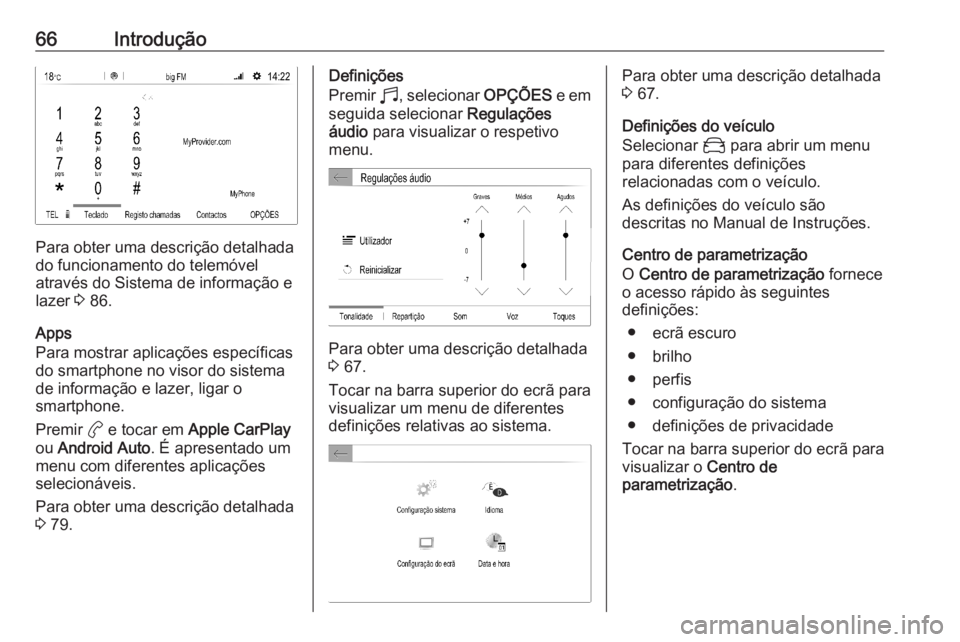
66Introdução
Para obter uma descrição detalhada
do funcionamento do telemóvel
através do Sistema de informação e lazer 3 86.
Apps
Para mostrar aplicações específicas
do smartphone no visor do sistema
de informação e lazer, ligar o
smartphone.
Premir a e tocar em Apple CarPlay
ou Android Auto . É apresentado um
menu com diferentes aplicações
selecionáveis.
Para obter uma descrição detalhada
3 79.
Definições
Premir b, selecionar OPÇÕES e em
seguida selecionar Regulações
áudio para visualizar o respetivo
menu.
Para obter uma descrição detalhada
3 67.
Tocar na barra superior do ecrã para
visualizar um menu de diferentes
definições relativas ao sistema.
Para obter uma descrição detalhada
3 67.
Definições do veículo Selecionar _ para abrir um menu
para diferentes definições
relacionadas com o veículo.
As definições do veículo são
descritas no Manual de Instruções.
Centro de parametrização
O Centro de parametrização fornece
o acesso rápido às seguintes
definições:
● ecrã escuro
● brilho
● perfis
● configuração do sistema
● definições de privacidade
Tocar na barra superior do ecrã para
visualizar o Centro de
parametrização .
Page 69 of 107
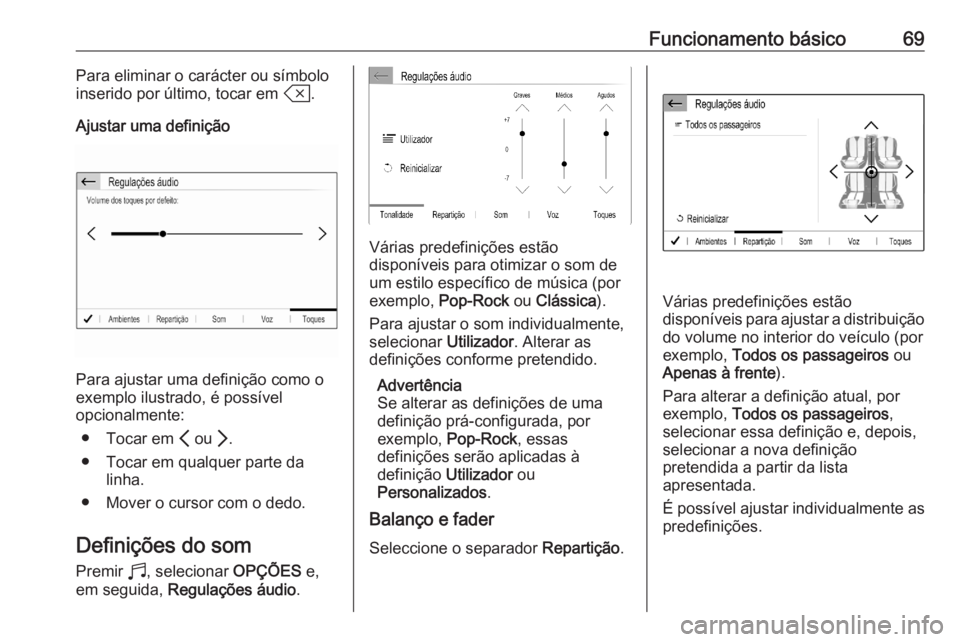
Funcionamento básico69Para eliminar o carácter ou símbolo
inserido por último, tocar em T.
Ajustar uma definição
Para ajustar uma definição como o
exemplo ilustrado, é possível
opcionalmente:
● Tocar em P ou Q.
● Tocar em qualquer parte da linha.
● Mover o cursor com o dedo.
Definições do som
Premir b, selecionar OPÇÕES e,
em seguida, Regulações áudio .
Várias predefinições estão
disponíveis para otimizar o som de
um estilo específico de música (por
exemplo, Pop-Rock ou Clássica ).
Para ajustar o som individualmente,
selecionar Utilizador. Alterar as
definições conforme pretendido.
Advertência
Se alterar as definições de uma
definição prá-configurada, por
exemplo, Pop-Rock , essas
definições serão aplicadas à
definição Utilizador ou
Personalizados .
Balanço e fader
Seleccione o separador Repartição.
Várias predefinições estão
disponíveis para ajustar a distribuição do volume no interior do veículo (porexemplo, Todos os passageiros ou
Apenas à frente ).
Para alterar a definição atual, por
exemplo, Todos os passageiros ,
selecionar essa definição e, depois,
selecionar a nova definição
pretendida a partir da lista
apresentada.
É possível ajustar individualmente as
predefinições.
Page 70 of 107
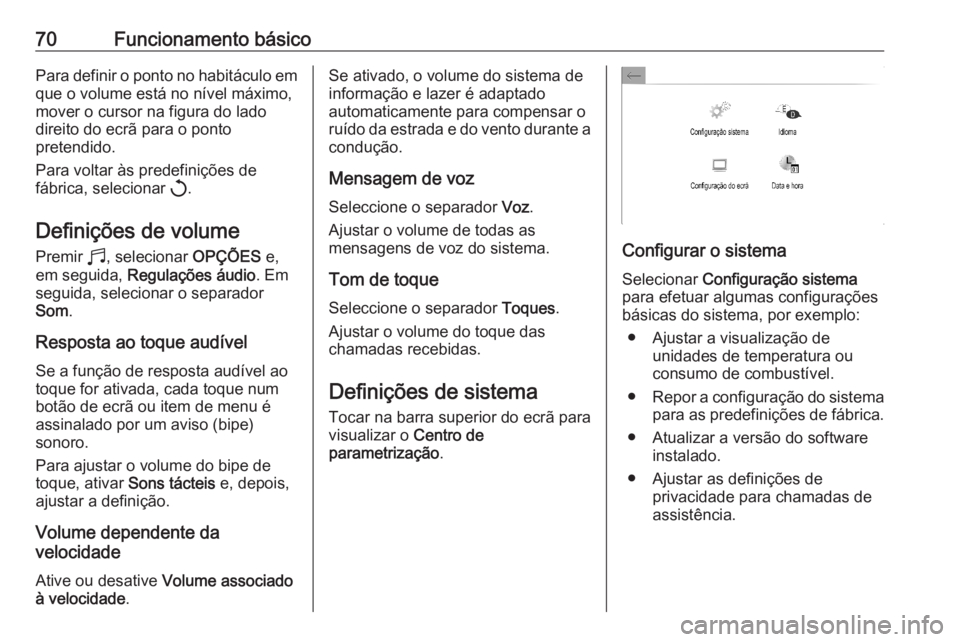
70Funcionamento básicoPara definir o ponto no habitáculo emque o volume está no nível máximo,
mover o cursor na figura do lado
direito do ecrã para o ponto
pretendido.
Para voltar às predefinições de
fábrica, selecionar h.
Definições de volume Premir b, selecionar OPÇÕES e,
em seguida, Regulações áudio . Em
seguida, selecionar o separador
Som .
Resposta ao toque audível
Se a função de resposta audível ao
toque for ativada, cada toque num
botão de ecrã ou item de menu é
assinalado por um aviso (bipe)
sonoro.
Para ajustar o volume do bipe de
toque, ativar Sons tácteis e, depois,
ajustar a definição.
Volume dependente da
velocidade
Ative ou desative Volume associado
à velocidade .Se ativado, o volume do sistema de
informação e lazer é adaptado
automaticamente para compensar o
ruído da estrada e do vento durante a
condução.
Mensagem de voz
Seleccione o separador Voz.
Ajustar o volume de todas as
mensagens de voz do sistema.
Tom de toque Seleccione o separador Toques.
Ajustar o volume do toque das
chamadas recebidas.
Definições de sistema Tocar na barra superior do ecrã para
visualizar o Centro de
parametrização .
Configurar o sistema
Selecionar Configuração sistema
para efetuar algumas configurações
básicas do sistema, por exemplo:
● Ajustar a visualização de unidades de temperatura ou
consumo de combustível.
● Repor a configuração do sistema
para as predefinições de fábrica.
● Atualizar a versão do software instalado.
● Ajustar as definições de privacidade para chamadas deassistência.
Page 73 of 107

Rádio73RádioUso.............................................. 73
Sistema de dados de rádio ..........74
Emissão de áudio digital ..............75Uso
Activação do rádio
Premir b. É apresentado o menu
principal de áudio selecionado por
último.
Se o menu principal do rádio não
estiver ativo, selecionar FONTES e
em seguida Rádio.
Será sintonizada a última estação a
ser ouvida.
Seleccionar uma banda de
frequência
Selecionar OPÇÕES e tocar
repetidamente em i para alternar
entre as diferentes bandas de
frequência.
Procurar estações
Procura automática de estações
Tocar brevemente em P ou Q para
reproduzir a estação sintonizável
anterior ou seguinte.
Procura manual de estações
Pressionar e manter assim P ou Q.
Soltar pouco antes de alcançar a
frequência pretendida.
A próxima estação sintonizável é
procurada e automaticamente
sintonizada.
Listas de estações
Nas listas de estações, todas as
estações rádio na área de recepção
actual estão disponíveis para
selecção.
Page 75 of 107
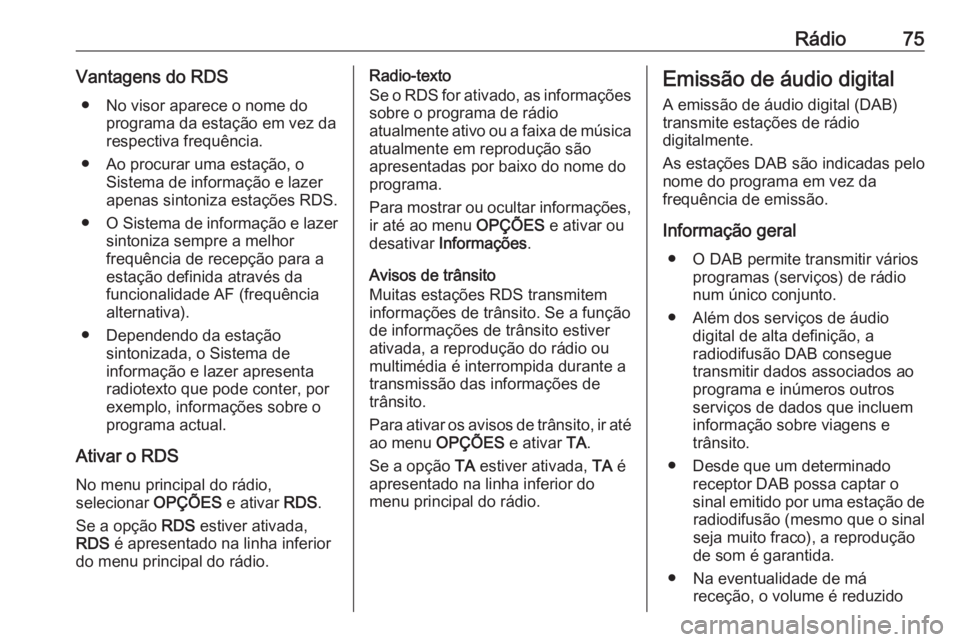
Rádio75Vantagens do RDS● No visor aparece o nome do programa da estação em vez da
respectiva frequência.
● Ao procurar uma estação, o Sistema de informação e lazer
apenas sintoniza estações RDS.
● O Sistema de informação e lazer
sintoniza sempre a melhor
frequência de recepção para a
estação definida através da
funcionalidade AF (frequência
alternativa).
● Dependendo da estação sintonizada, o Sistema de
informação e lazer apresenta
radiotexto que pode conter, por
exemplo, informações sobre o
programa actual.
Ativar o RDS No menu principal do rádio,
selecionar OPÇÕES e ativar RDS.
Se a opção RDS estiver ativada,
RDS é apresentado na linha inferior
do menu principal do rádio.Radio-texto
Se o RDS for ativado, as informações
sobre o programa de rádio
atualmente ativo ou a faixa de música atualmente em reprodução são
apresentadas por baixo do nome do
programa.
Para mostrar ou ocultar informações,
ir até ao menu OPÇÕES e ativar ou
desativar Informações .
Avisos de trânsito
Muitas estações RDS transmitem
informações de trânsito. Se a função
de informações de trânsito estiver
ativada, a reprodução do rádio ou
multimédia é interrompida durante a
transmissão das informações de
trânsito.
Para ativar os avisos de trânsito, ir até ao menu OPÇÕES e ativar TA.
Se a opção TA estiver ativada, TA é
apresentado na linha inferior do
menu principal do rádio.Emissão de áudio digital
A emissão de áudio digital (DAB)
transmite estações de rádio
digitalmente.
As estações DAB são indicadas pelo
nome do programa em vez da
frequência de emissão.
Informação geral ● O DAB permite transmitir vários programas (serviços) de rádio
num único conjunto.
● Além dos serviços de áudio digital de alta definição, a
radiodifusão DAB consegue
transmitir dados associados ao
programa e inúmeros outros
serviços de dados que incluem
informação sobre viagens e
trânsito.
● Desde que um determinado receptor DAB possa captar o
sinal emitido por uma estação de radiodifusão (mesmo que o sinal
seja muito fraco), a reprodução
de som é garantida.
● Na eventualidade de má receção, o volume é reduzido
Page 77 of 107
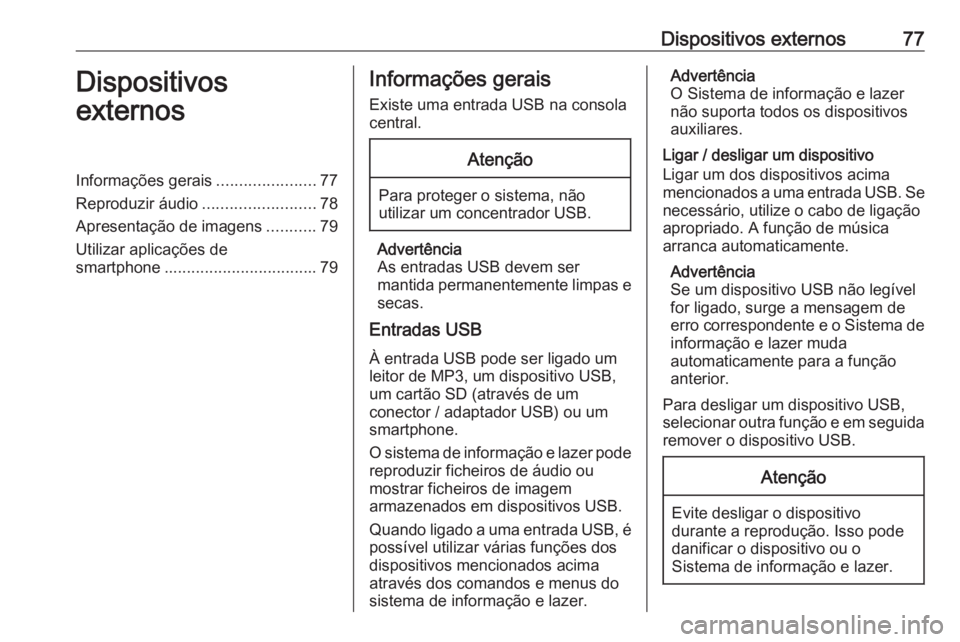
Dispositivos externos77Dispositivos
externosInformações gerais ......................77
Reproduzir áudio .........................78
Apresentação de imagens ...........79
Utilizar aplicações de smartphone .................................. 79Informações gerais
Existe uma entrada USB na consola
central.Atenção
Para proteger o sistema, não
utilizar um concentrador USB.
Advertência
As entradas USB devem ser
mantida permanentemente limpas e
secas.
Entradas USB
À entrada USB pode ser ligado um
leitor de MP3, um dispositivo USB,
um cartão SD (através de um
conector / adaptador USB) ou um
smartphone.
O sistema de informação e lazer pode reproduzir ficheiros de áudio ou
mostrar ficheiros de imagem
armazenados em dispositivos USB.
Quando ligado a uma entrada USB, é possível utilizar várias funções dos
dispositivos mencionados acima
através dos comandos e menus do
sistema de informação e lazer.
Advertência
O Sistema de informação e lazer
não suporta todos os dispositivos
auxiliares.
Ligar / desligar um dispositivo
Ligar um dos dispositivos acima
mencionados a uma entrada USB. Se
necessário, utilize o cabo de ligação
apropriado. A função de música
arranca automaticamente.
Advertência
Se um dispositivo USB não legível
for ligado, surge a mensagem de
erro correspondente e o Sistema de informação e lazer muda
automaticamente para a função
anterior.
Para desligar um dispositivo USB,
selecionar outra função e em seguida
remover o dispositivo USB.Atenção
Evite desligar o dispositivo
durante a reprodução. Isso pode
danificar o dispositivo ou o
Sistema de informação e lazer.
Page 78 of 107
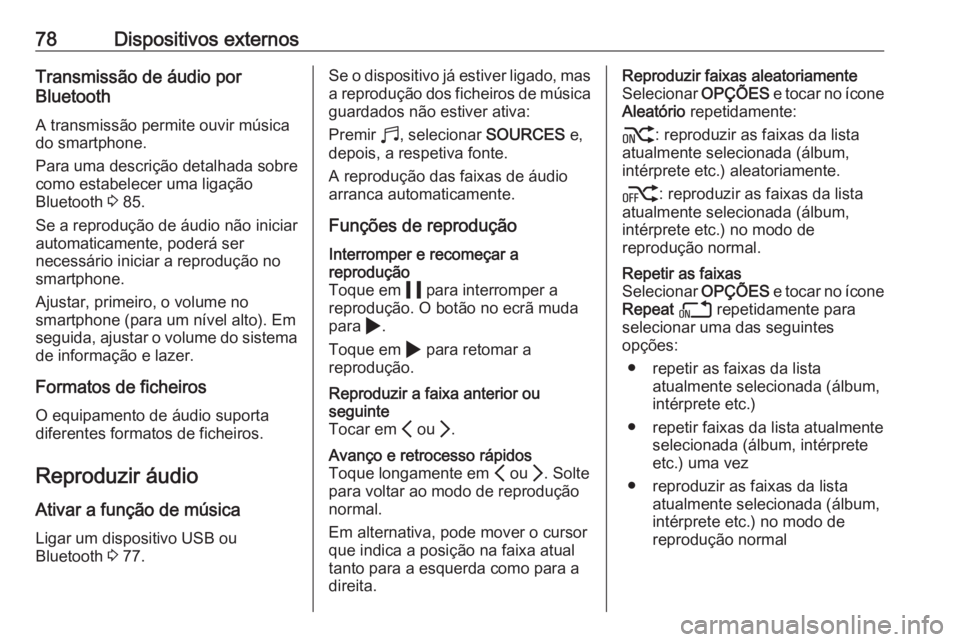
78Dispositivos externosTransmissão de áudio por
Bluetooth
A transmissão permite ouvir músicado smartphone.
Para uma descrição detalhada sobre
como estabelecer uma ligação
Bluetooth 3 85.
Se a reprodução de áudio não iniciar
automaticamente, poderá ser
necessário iniciar a reprodução no
smartphone.
Ajustar, primeiro, o volume no
smartphone (para um nível alto). Em
seguida, ajustar o volume do sistema de informação e lazer.
Formatos de ficheiros O equipamento de áudio suporta
diferentes formatos de ficheiros.
Reproduzir áudio
Ativar a função de música Ligar um dispositivo USB ou
Bluetooth 3 77.Se o dispositivo já estiver ligado, mas
a reprodução dos ficheiros de música
guardados não estiver ativa:
Premir b, selecionar SOURCES e,
depois, a respetiva fonte.
A reprodução das faixas de áudio
arranca automaticamente.
Funções de reproduçãoInterromper e recomeçar a
reprodução
Toque em 5 para interromper a
reprodução. O botão no ecrã muda
para 4.
Toque em 4 para retomar a
reprodução.Reproduzir a faixa anterior ou
seguinte
Tocar em P ou Q.Avanço e retrocesso rápidos
Toque longamente em P ou Q. Solte
para voltar ao modo de reprodução
normal.
Em alternativa, pode mover o cursor
que indica a posição na faixa atual
tanto para a esquerda como para a
direita.Reproduzir faixas aleatoriamente
Selecionar OPÇÕES e tocar no ícone
Aleatório repetidamente:
j : reproduzir as faixas da lista
atualmente selecionada (álbum,
intérprete etc.) aleatoriamente.
k : reproduzir as faixas da lista
atualmente selecionada (álbum,
intérprete etc.) no modo de
reprodução normal.Repetir as faixas
Selecionar OPÇÕES e tocar no ícone
Repeat n repetidamente para
selecionar uma das seguintes
opções:
● repetir as faixas da lista atualmente selecionada (álbum,
intérprete etc.)
● repetir faixas da lista atualmente selecionada (álbum, intérprete
etc.) uma vez
● reproduzir as faixas da lista atualmente selecionada (álbum,
intérprete etc.) no modo de
reprodução normal
Page 82 of 107

82Reconhecimento de falaAplicação de passagem directa
de voz
A aplicação de passagem directa de
voz do Sistema de informação e lazer permite aceder aos comandos do
reconhecimento de voz no seu
smartphone.
A passagem direta de voz está
disponível através das aplicações de
projeção do telemóvel Apple CarPlay e Android Auto 3 79.
Utilização
Reconhecimento de voz
integrado
Activação do reconhecimento de voz Advertência
O reconhecimento de fala não está disponível durante uma chamada
telefónica activa.Activação através do botão Y no
volante
Premir Y no volante.
O sistema de áudio é silenciado, uma mensagem de voz solicita a
vocalização de um comando e menusde ajuda com os comandos mais
importantes disponíveis atualmente
são mostrados no visor.
O reconhecimento de fala está pronto para a introdução por voz, após soar
um apito.
Pode agora vocalizar um comando
de voz para iniciar uma função do
sistema (por exemplo, reproduzir
uma estação de rádio predefinida).
Ajustar o volume de comandos de
voz
Pressionar o botão do volume no
volante para cima (aumentar o
volume) Y ou para baixo (diminuir o
volume) Z.
Interromper um comando de voz
Um utilizador experiente pode
interromper um comando de voz
premindo brevemente Y no volante.
Em alternativa, vocalizar "Definir
modo de diálogo como especialista".
Ouve-se imediatamente um apito e é
possível dizer um comando sem ter
de esperar.Cancelar uma sequência de diálogo
Para cancelar uma sequência de
diálogo e desativar o reconhecimento de fala, premir w no volante.
Se não vocalizar nenhum comando
durante um determinado período de
tempo ou se vocalizar comandos não
reconhecidos pelo sistema, a
sequência de diálogo é
automaticamente cancelada.
Operação através de comandos de
voz
Seguir as instruções fornecidas por
mensagem de voz e mostradas no
visor.
Para obter os melhores resultados: ● Ouvir o comando de voz e aguardar o sinal sonoro antes dedizer um comando ou de
responder.
● Ler os comandos de exemplo no
visor.
Page 85 of 107
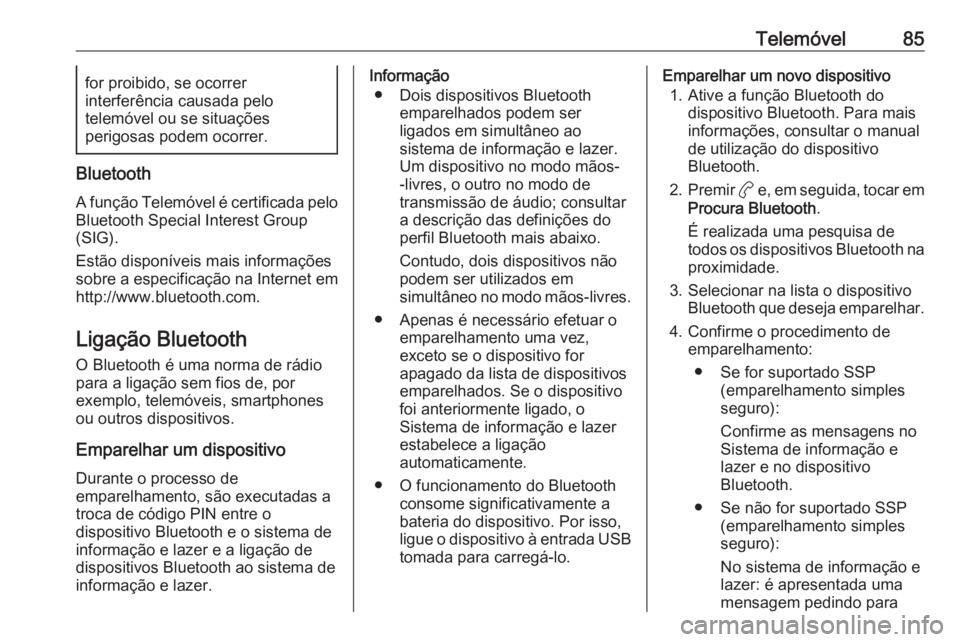
Telemóvel85for proibido, se ocorrer
interferência causada pelo
telemóvel ou se situações
perigosas podem ocorrer.
Bluetooth
A função Telemóvel é certificada peloBluetooth Special Interest Group
(SIG).
Estão disponíveis mais informações
sobre a especificação na Internet em
http://www.bluetooth.com.
Ligação Bluetooth O Bluetooth é uma norma de rádio
para a ligação sem fios de, por
exemplo, telemóveis, smartphones
ou outros dispositivos.
Emparelhar um dispositivo
Durante o processo de
emparelhamento, são executadas a
troca de código PIN entre o
dispositivo Bluetooth e o sistema de
informação e lazer e a ligação de
dispositivos Bluetooth ao sistema de
informação e lazer.
Informação
● Dois dispositivos Bluetooth emparelhados podem ser
ligados em simultâneo ao
sistema de informação e lazer. Um dispositivo no modo mãos-
-livres, o outro no modo de
transmissão de áudio; consultar a descrição das definições do
perfil Bluetooth mais abaixo.
Contudo, dois dispositivos não
podem ser utilizados em
simultâneo no modo mãos-livres.
● Apenas é necessário efetuar o emparelhamento uma vez,
exceto se o dispositivo for
apagado da lista de dispositivos emparelhados. Se o dispositivo
foi anteriormente ligado, o
Sistema de informação e lazer
estabelece a ligação
automaticamente.
● O funcionamento do Bluetooth consome significativamente abateria do dispositivo. Por isso,
ligue o dispositivo à entrada USB tomada para carregá-lo.Emparelhar um novo dispositivo
1. Ative a função Bluetooth do dispositivo Bluetooth. Para mais
informações, consultar o manual
de utilização do dispositivo
Bluetooth.
2. Premir a e, em seguida, tocar em
Procura Bluetooth .
É realizada uma pesquisa de
todos os dispositivos Bluetooth na proximidade.
3. Selecionar na lista o dispositivo Bluetooth que deseja emparelhar.
4. Confirme o procedimento de emparelhamento:
● Se for suportado SSP (emparelhamento simples
seguro):
Confirme as mensagens no
Sistema de informação e
lazer e no dispositivo
Bluetooth.
● Se não for suportado SSP (emparelhamento simples
seguro):
No sistema de informação e lazer: é apresentada uma
mensagem pedindo para
Page 88 of 107
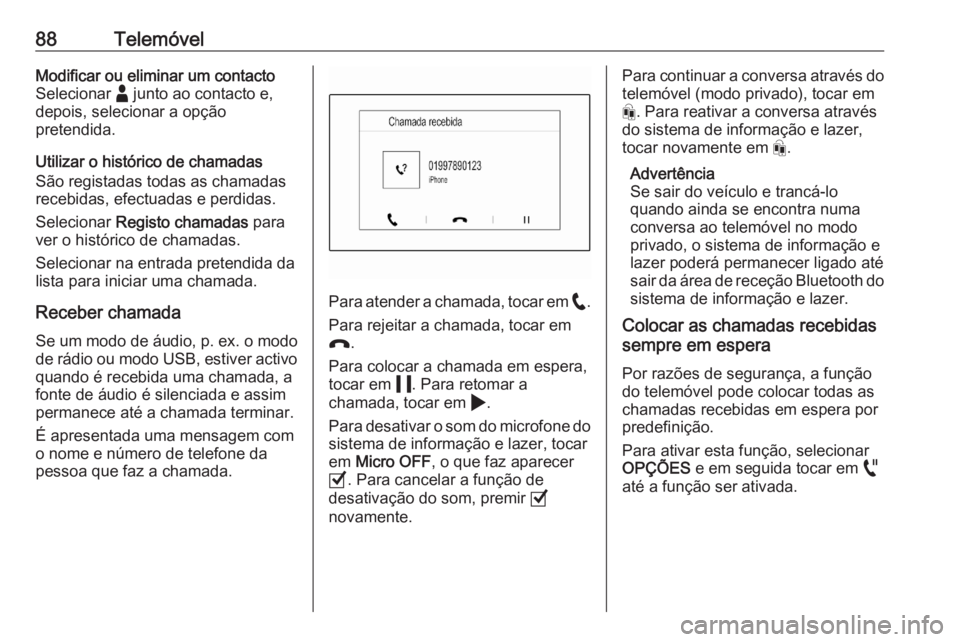
88TelemóvelModificar ou eliminar um contacto
Selecionar - junto ao contacto e,
depois, selecionar a opção pretendida.
Utilizar o histórico de chamadas
São registadas todas as chamadas
recebidas, efectuadas e perdidas.
Selecionar Registo chamadas para
ver o histórico de chamadas.
Selecionar na entrada pretendida da
lista para iniciar uma chamada.
Receber chamada
Se um modo de áudio, p. ex. o modo
de rádio ou modo USB, estiver activo quando é recebida uma chamada, a
fonte de áudio é silenciada e assim
permanece até a chamada terminar.
É apresentada uma mensagem com
o nome e número de telefone da
pessoa que faz a chamada.
Para atender a chamada, tocar em w.
Para rejeitar a chamada, tocar em
x .
Para colocar a chamada em espera,
tocar em 5. Para retomar a
chamada, tocar em 4.
Para desativar o som do microfone do sistema de informação e lazer, tocar
em Micro OFF , o que faz aparecer
0 . Para cancelar a função de
desativação do som, premir 0
novamente.
Para continuar a conversa através do telemóvel (modo privado), tocar em
t . Para reativar a conversa através
do sistema de informação e lazer,
tocar novamente em t.
Advertência
Se sair do veículo e trancá-lo
quando ainda se encontra numa
conversa ao telemóvel no modo privado, o sistema de informação e
lazer poderá permanecer ligado até
sair da área de receção Bluetooth do sistema de informação e lazer.
Colocar as chamadas recebidas
sempre em espera
Por razões de segurança, a função
do telemóvel pode colocar todas as
chamadas recebidas em espera por
predefinição.
Para ativar esta função, selecionar
OPÇÕES e em seguida tocar em o
até a função ser ativada.